Việc thiết lập cấu hình âm thanh vòm (surround sound) mới cũng có thể khó khăn nếu có rất nhiều loa cần đặt đúng vị trí. May mắn thay, Windows 10 kể cả một chương trình thử nghiệm nhỏ được tích hợp sẵn có thể giúp bạn thiết lập. Đây là cách truy cập chương trình này.
Đầu tiên, bấm chuột phải vào tượng trưng loa trong thanh tác vụ và chọn “Sounds” từ menu pop-up.

(Bạn cũng cũng đều có thể mở Control Panel và nhấp vào Hardware and Sound > Sound ).
Trong cửa sổ xuất hiện, chọn tab Playback , sau đó chọn thiết bị đầu ra âm thanh vòm mà bạn muốn kiểm tra từ danh sách. Trên nhiều PC, đây sẽ là thiết bị mang tên “Speakers”. Nhấp vào nút “Configure” để cấu hình thiết bị đã chọn.
(Bạn cũng cũng đều có thể bấm chuột phải vào thiết bị trong danh sách Playback và chọn “Configure [Tên thiết bị]” .

Cửa sổ “Speaker Setup” sẽ mở ra. Trong bản kê các kênh âm thanh, hãy chọn cấu hình bạn muốn kiểm tra. Ví dụ, nếu bạn đã kết nối âm thanh vòm 7.1 và muốn kiểm tra điều đó, hãy chọn “7.1 Surround”.

Tiếp theo, nhấp vào nút “Test” ngay bên dưới danh sách kênh. Bạn sẽ nghe thấy nhạc điệu thử nghiệm được phát lần lượt qua mọi thứ các loa trong cấu hình. Khi mỗi loa phát, nó sẽ có highlight trong sơ đồ.
Nếu bạn muốn dừng quá trình kiểm tra, hãy nhấp lại vào nút Test , nút này sẽ hiển thị là “Stop” khi đang giai điệu thử nghiệm đang phát.
Nếu bạn mong muốn kiểm tra từng loa riêng lẻ, hãy nhấp vào chúng trong sơ đồ ở phía bên phải của cửa sổ. Khi bạn nhấp vào một loa, giai điệu thí nghiệm sẽ phát qua loa cụ thể đó. Điều này còn có thể giúp bạn xác định xem loa của mình có được đặt đúng vị trí hay không.
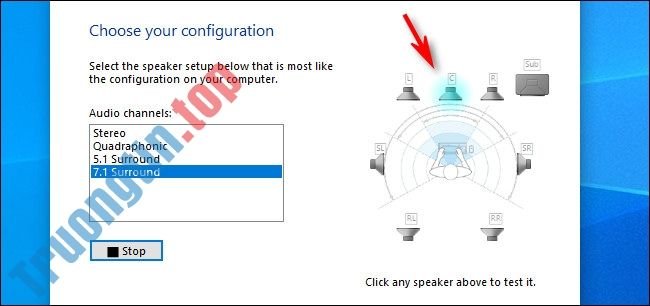
Sau đó, bạn có thể nhẹ nhõm nhấn “Cancel” hoặc đóng cửa sổ bằng nút “X” ở góc. Sau đó, đóng tính chất “Sound” là được.
Bạn cũng cũng đều có thể nhấp vào “Next” và chuyển sang trình hướng dẫn để cho Windows biết loa nào bạn chưa kết nối, nếu cần.
Xem thêm:
- Cách chuyển đổi loa bằng phím tắt trên Windows 10
- Cách test microphone Windows 10
- Cách test webcam Windows 10
- Cách dùng thử, test Windows 10 ngay trên máy tính thật, dùng file VHD có sẵn của Microsoft
- Cách sử dụng máy ảo để kiểm tra Windows 10 Insider builds không lo hệ thống bị lỗi
windows 10, loa Surround, test loa, test loa windows 10, test loa Surround, test loa âm thanh vòm, cách test loa âm thanh vòm, test loa âm thanh vòm trên Windows 10, test loa Surround trên win 10
Nội dung Cách test loa Surround trên Windows 10 được tổng hợp sưu tầm biên tập bởi: Tin Học Trường Tín. Mọi ý kiến vui lòng gửi Liên Hệ cho truongtin.top để điều chỉnh. truongtin.top tks.
Bài Viết Liên Quan
Bài Viết Khác
- Sửa Wifi Tại Nhà Quận 4
- Cài Win Quận 3 – Dịch Vụ Tận Nơi Tại Nhà Q3
- Vệ Sinh Máy Tính Quận 3
- Sửa Laptop Quận 3
- Dịch Vụ Cài Lại Windows 7,8,10 Tận Nhà Quận 4
- Dịch Vụ Cài Lại Windows 7,8,10 Tận Nhà Quận 3
- Tuyển Thợ Sửa Máy Tính – Thợ Sửa Máy In Tại Quận 4 Lương Trên 10tr
- Tuyển Thợ Sửa Máy Tính – Thợ Sửa Máy In Tại Quận 3
- Top 5 Địa Chỉ Sửa Máy Tính Uy Tín Thị Xã Hoàng Mai
- Dịch Vụ Sửa Máy Tính Đường Phổ Quang Quận Tân Bình
- Nạp Mực Máy In Đường Mạc Vân Quận 8
- Dịch Vụ Sửa Máy Giặt Bị Rò Rỉ Điện Quận Tân Bình
- Top 10 Địa Chỉ Sửa main laptop Ở Tại Quận Gò Vấp Tphcm








